아이폰 보고 있는데 갑자기 화면이 휙 꺼져서 "아, 왜 또!" 소리 지르신 적 있으신가요? 이건 바로 우리 아이폰의 '자동 잠금' 설정 때문인데요. 다행히 아주 간단하게, 딱 3분이면 해결할 수 있답니다!
자, 그럼 지금부터 저와 함께 아이폰 화면 꺼짐 문제를 시원하게 해결하고, 아이폰을 더욱 스마트하게 사용하는 방법을 알아보겠습니다!
딱 3단계! 내 맘대로 아이폰 화면 잠금 시간 바꾸는 초간단 설정법
이제 이 답답한 자동 잠금 시간을 내 마음대로 바꿔볼 차례입니다! 정말 너무너무 간단해서 아이폰 처음 쓰는 분들도 3분이면 충분해요. 저와 함께 아이폰 설정 앱으로 들어가 볼까요?
✔️'디스플레이 및 밝기' 메뉴 찾기
: 설정 화면 목록을 아래로 살살 내려보면 '디스플레이 및 밝기'라는 메뉴가 보일 거예요. 화면의 밝기나 글자 크기 등을 조절하는 곳인데요, 이 안으로 들어갑니다!
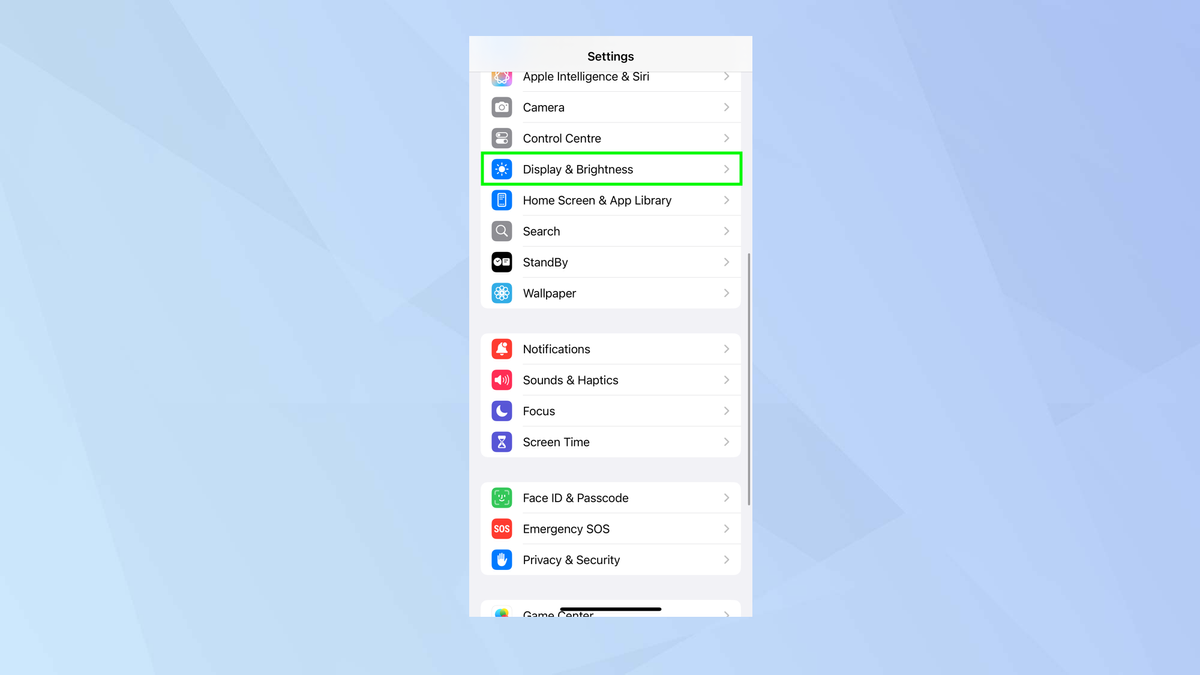 |
| 출처:톰가이 |
✔️'자동 잠금' 옵션 변경
: '디스플레이 및 밝기' 화면에서 또 아래로 조금만 내려가면 '자동 잠금'이라는 옵션이 딱 보일 거예요! 현재 몇 분으로 설정되어 있는지 보이시죠? 이걸 눌러서 원하는 시간으로 바꿔주기만 하면 끝입니다!
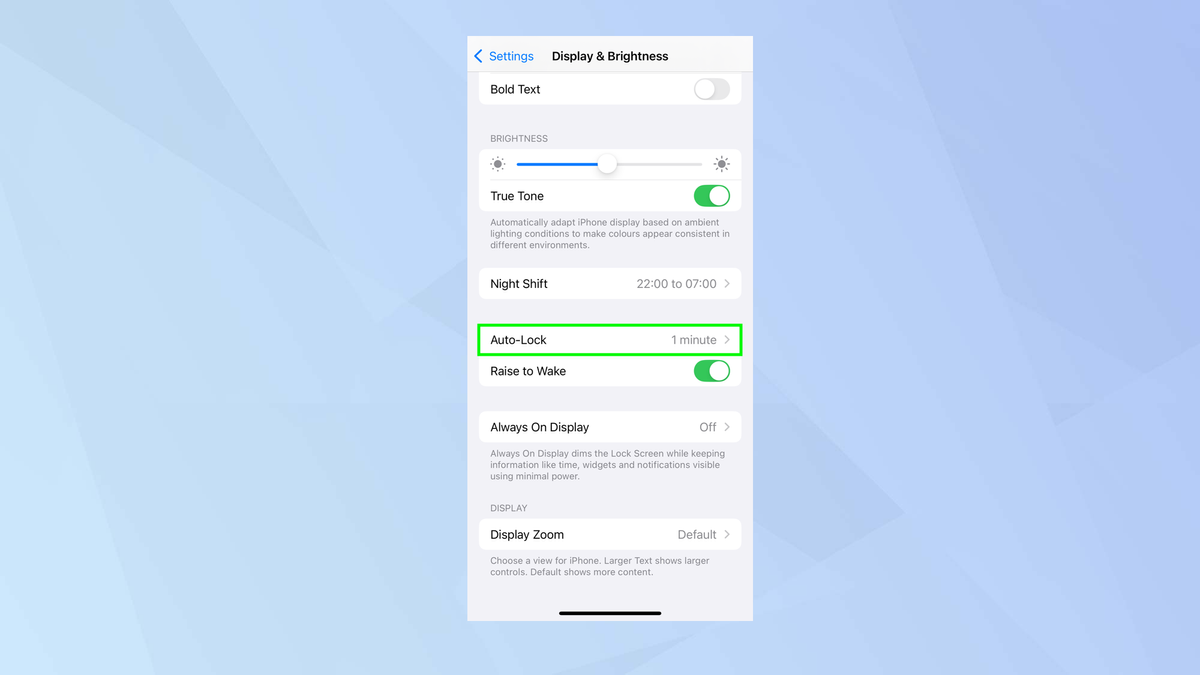 |
| 출처:톰가이드 |
어떤가요, 정말 간단하죠? 영상을 길게 보거나 책을 읽을 때는 잠시 '안 함'으로 바꿔뒀다가, 다 보고 나서는 원래대로 되돌려 놓는 식으로 활용하면 편하더라고요!
배터리 걱정 끝! 자동 잠금 설정과 함께 쓰는 절약 팁
자동 잠금 시간을 '안 함'으로 해두거나 너무 길게 설정하면 배터리가 눈에 띄게 빨리 닳는다는 건 다들 아실 거예요. 아이폰에서 화면이 켜져 있는 동안 배터리 소모가 가장 크거든요! 그렇다고 불편함을 감수할 순 없으니, 자동 잠금 설정을 편리하게 쓰면서도 배터리를 최대한 아낄 수 있는 몇 가지 방법을 알려드릴게요!
1. 꼭 필요할 때만 '안 함'으로!
: 평소에는 1~3분 정도로 짧게 설정해두고, 정말 화면이 계속 켜져 있어야 하는 특정 상황(영상 시청, 레시피 보기 등)에서만 잠시 '안 함'으로 바꿨다가 다시 원래대로 되돌리는 습관을 들이는 게 좋아요.
2. 화면 밝기 조절
: 화면 밝기를 조금만 낮춰도 배터리 소모를 크게 줄일 수 있답니다. 주변 환경에 따라 자동으로 밝기를 조절해 주는 기능(자동 밝기)을 활용하는 것도 좋겠죠?
3. '저전력 모드' 적극 활용
: 배터리가 얼마 남지 않았을 때 '저전력 모드'를 켜면 불필요한 기능들이 제한되면서 배터리 사용 시간을 확 늘릴 수 있어요. [설정] > [배터리] 메뉴에서 쉽게 켤 수 있습니다.
4. 쓰지 않는 앱 정리
: 나도 모르는 사이에 백그라운드에서 배터리를 야금야금 먹고 있는 앱들이 있을 수 있어요. 사용하지 않는 앱은 완전히 종료하거나, [설정] > [일반] > [백그라운드 앱 새로 고침] 설정을 확인해서 불필요한 앱은 꺼두는 것이 배터리 절약에 도움이 됩니다.
이 팁들을 자동 잠금 설정과 함께 활용하면 배터리 걱정 없이 아이폰을 더 오래 사용할 수 있을 거예요!
내 정보는 소중하니까! 자동 잠금과 함께 챙기는 아이폰 보안
아이폰은 단순한 기기를 넘어 우리의 사진, 연락처, 금융 정보 등 소중한 개인 정보가 가득 담긴 금고나 마찬가지죠! 안그래도 요즘 해킹이다 난리도 아닌데... 그래서 보안은 아무리 강조해도 지나치지 않습니다.
자동 잠금 설정도 결국 보안과 연결되어 있는데요. 화면이 빨리 잠길수록 타인이 내 아이폰을 몰래 볼 가능성이 줄어들겠죠? 여기에 몇 가지 보안 설정을 더해주면 훨씬 더 든든하게 아이폰을 지킬 수 있습니다!
1. 얼굴 또는 지문 인식 (Face ID / Touch ID) 꼭 설정하기
: 아이폰 보안의 가장 기본적이면서 편리한 방법입니다. 나만이 아이폰 잠금을 해제할 수 있도록 해주죠. [설정] > [Face ID 및 암호] 또는 [Touch ID 및 암호] 메뉴에서 쉽게 등록할 수 있어요.
2. 튼튼한 '암호' 설정
: Face ID나 Touch ID가 실패했을 때 필요한 마지막 방어선입니다. 너무 쉬운 번호(예: 0000, 1234)보다는 추측하기 어려운 복잡한 암호로 설정하는 것이 중요합니다.
3. 자동 잠금 시간, 너무 길지 않게
: 편리함 때문에 자동 잠금 시간을 '안 함'이나 5분 등으로 너무 길게 설정해두면, 잠시 아이폰을 둔 사이에 누군가 내 정보를 볼 위험이 커집니다. 저는 개인적으로 1~2분 정도가 편리함과 보안 사이에서 가장 적절한 타협점이라고 생각해요!
4. '나의 찾기'와 '분실 모드'는 필수
: 만약의 사태에 대비해야죠! 아이폰을 잃어버렸을 경우, 다른 사람이 내 아이폰을 주웠을 때를 대비해 [설정] > [Apple ID 이름] > [나의 찾기] 메뉴에서 '나의 아이폰 찾기'를 켜두세요. 아이폰을 잃어버리면 다른 기기나 iCloud 웹사이트를 통해 위치를 확인하고 '분실 모드'를 활성화해서 아이폰을 잠그고 메시지를 남길 수 있습니다. 이렇게 하면 개인 정보 유출을 막고 아이폰을 되찾을 확률을 높일 수 있어요.
이런 보안 팁들을 자동 잠금 설정과 함께 사용하면, 만에 하나 아이폰을 잃어버려도 최악의 상황은 막을 수 있습니다. 우리 소중한 정보, 꼭 지켜야 하잖아요!
마무리
오늘 소개해드린 간단한 설정 변경으로 더 이상 중요한 순간에 화면이 갑자기 꺼지지 않아, 더욱 편리한 아이폰 사용을 경험하실 수 있습니다.
더불어, 배터리 효율을 높이는 꿀팁과 보안 설정을 함께 적용하신다면, 내 아이폰을 더욱 오래, 스마트하게, 그리고 안전하게 관리할 수 있으실 것입니다. 아이폰에는 사용법을 알면 알수록 놀라운 기능들이 가득하다는 점, 항상 기억해 주세요.


댓글 쓰기